Cách chuyển chữ hoa thành chữ thường trong PowerPoint
Chuyển chữ hoa thành chữ thường trong PowerPoint sẽ giúp người dùng có được một file trình chiếu có giao diện đẹp mắt. Thông qua tính năng chuyển đổi bạn sẽ không phải đánh máy lại cả file mà chỉ cần thao tác vô cùng đơn giản để nhanh chóng có file slide chữ thường.
Việc chuyển đổi chữ viết hoa sang chữ thường và ngược lại, tuy nhiên có nhiều cách nhưng đôi khi không giữ nguyên định dạng nên cần cân nhắc sử dụng. Dưới đây là hướng dẫn chi tiết cách chuyển chữ hoa sang thường trên ứng dụng PowerPoint giữ nguyên định dạng bằng nhiều cách khác nhau đã được Eballsviet.com thử nghiệm.
Cách chuyển chữ hoa thành chữ thường trong PowerPoint
Đổi bằng chức năng có sẵn trong PowerPoint
Muốn chuyển chữ hoa thành chữ thường, chỉ cần bôi đen văn bản cần đổi, chọn tính năng Aa trên thanh công cụ. Sau đó, chọn kiểu muốn chuyển đổi, nếu chuyển thành chữ thường thì chọn Lowercase. Ngoài ra, còn có thể chọn:
- UPPERCASE: Chuyển định dạng thành in hoa.
- Sentence case: Viết in hoa chữ đầu tiên trong câu.
- Capitalize Each Word: Viết hoa chữ cái đầu tiên của mỗi từ.
- tOGGLE cASE: Chọn định dạng viết thường chữ cái đầu tiên của mỗi từ.
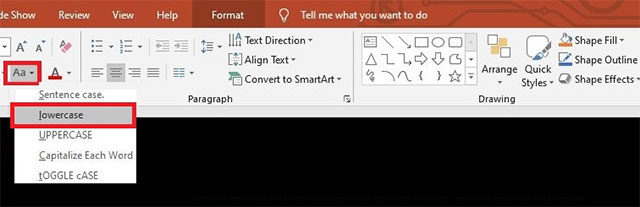
Đổi bằng phím tắt trong PowerPoint
Bên cạnh đó, bạn có thể sử dụng phím tắt, chỉ cần bôi đen văn bản muốn chuyển đổi. Sau đó, nhấn tổ hợp phím Shift + F3 để chuyển đổi kiểu chữ. Khi nhấn lần đầu sẽ chuyển thành chữ in hoa, nhấn lần tiếp theo chuyển về chữ thường, nhấn lần thứ 3 trở về định dạng ban đầu.
Chuyển chữ hoa thành chữ thường bằng Unikey
Bạn Copy đoạn văn bản cần chuyển, nhấn chuột phải vào biểu tượng Unikey dưới khay hệ thống, chọn Công cụ…[CS+F6].
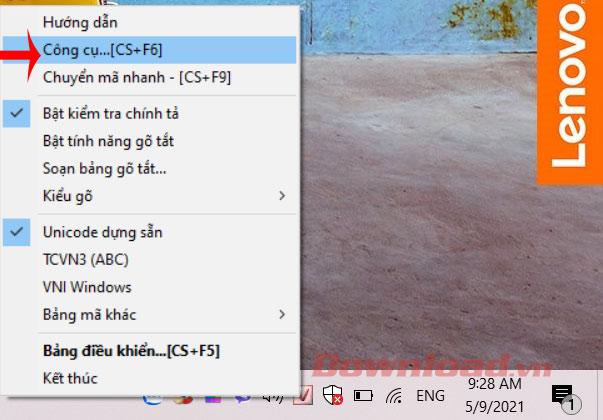
Hộp thoại UniKey Toolkit xuất hiện, chọn kiểu mã, định dạng muốn chuyển. Sau đó, nhấn Chuyển mã.
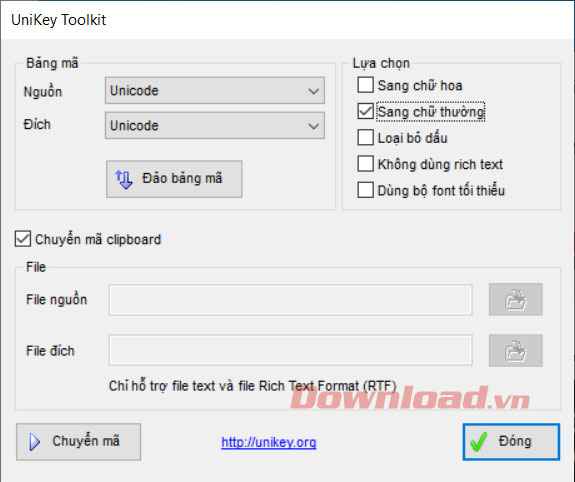
Ngay sau đó hộp thoại thông báo chuyển đổi thành công xuất hiện, nhấn OK.
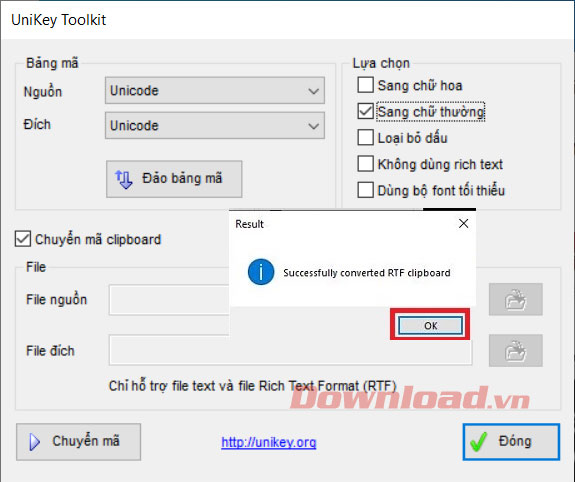
Cuối cùng, mở PowerPoint, rồi nhấn Ctrl +V để dán lại văn bản đã chuyển đổi vào là xong.
Theo Nghị định 147/2024/ND-CP, bạn cần xác thực tài khoản trước khi sử dụng tính năng này. Chúng tôi sẽ gửi mã xác thực qua SMS hoặc Zalo tới số điện thoại mà bạn nhập dưới đây:





















